Вы можете исправить ошибки USB накопителя путем действий с драйверами, манипуляций в «Управлении дисками» Windows или с помощью командной строки (diskpart, format и пр. все команды командной строки тут), а также можно использовать утилиты и программы для ремонта флешек, предоставляемые как производителями, например, Kingston и Transcend, так и сторонними разработчиками. Также Вам будет полезен материал Как установить Windows 10 c флешки.
| |
|
Сначала опишу фирменные утилиты популярных производителей — Kingston, Adata, Silicon Power и Transcend. Во второй половине статьи — подробное описание, как узнать контроллер памяти своего накопителя и найти программу, подходящую для работы с ним. Вам также будет интересно Как удалить заблокированные файлы и папки и Советы по настройке и оптимизации Windows.
Утилита для ремонта флешки Transcend
Для восстановления работоспособности USB накопителей Transcend вы можете воспользоваться официальной утилитой JetFlash Online Recovery (ранее — JetFlash Recovery Tool).

Краткая инструкция: подключаем флешку, запускаем JetFlash Online Recovery и следуем указаниям мастера восстановления. При этом, вам доступны две опции: Исправить накопитель и стереть данные или оставить имеющиеся данные. Если способ с сохранением данных не помог, рекомендуется также попробовать вариант с очисткой флешки.
Скачать бесплатно программу для ремонта флешек Transcend можно на официальной странице
http://www.transcend-info.com/products/online_recovery_2.asp
Там же доступно подробное описание утилиты (на английском).
Silicon Power
На официальном сайте Silicon Power в разделе «Поддержка» представлена утилита для ремонта флешек этого производителя — USB Flash Drive Recovery. Скачать бесплатно утилиту вы можете со страницы
http://www.silicon-power.com/support/su_dlc.php?type=software
Adata
Также у производителя Adata имеется своя утилита, помогающая исправить ошибки, если не удается прочитать содержимое флешки, Windows сообщает, что диск не отформатирован или вы видите другие ошибки, связанные с накопителем.
Утилита называется USB Flash Drive Online Recovery и доступна для загрузки на официальном сайте
http://www.adata.com.tw/index.php?action=ss_main&page=ss_usbdiy&lan=ru.
— Регулярная проверка качества ссылок по более чем 100 показателям и ежедневный пересчет показателей качества проекта.
— Все известные форматы ссылок: арендные ссылки, вечные ссылки, публикации (упоминания, мнения, отзывы, статьи, пресс-релизы).
— SeoHammer покажет, где рост или падение, а также запросы, на которые нужно обратить внимание.
SeoHammer еще предоставляет технологию Буст, она ускоряет продвижение в десятки раз, а первые результаты появляются уже в течение первых 7 дней. Зарегистрироваться и Начать продвижение
Ремонт флешек Kingston
| |
|
Если у Вас USB-накопитель Kingston DataTraveler HyperX 3.0, то на официальном сайте Kingston вы найдете программу, которая поможет отформатировать накопитель и вернуть его в состояние, которое он имел при покупке. Также для Вас Как сбросить Windows 10 к заводским настройкам.
В теории, это может помочь решить проблемы с флешкой. Официальная страница загрузки утилиты:
http://www.kingston.com/ru/support/technical/downloads?product=DTHX30&filename=kingston_format_utility
Программа D-Soft Flash Doctor
Бесплатная программа D-Soft Flash Doctor не привязана к какому-либо определенному производителю и, судя по отзывам, может помочь исправить проблемы с флешкой посредством низкоуровневого форматирования. Смотрите также Как самостоятельно восстановить работу Windows.

Кроме того, программа умеет создать образ флешки для последующей работы уже не над физическим накопителем (во избежание дальнейших неисправностей) — это может пригодиться, если вам требуется получить данные с Flash диска.
Как найти программу для ремонта вашей флешки
Если ни одна из вышеперечисленных утилит не подходит для того, чтобы восстановить работоспособность вашего USB накопителя, то Вы можете воспользоваться следующими шагами, чтобы найти нужную программу.
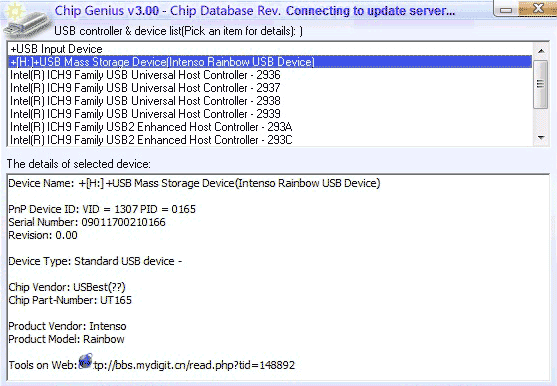
Загрузите утилиту Chip Genius, с помощью нее вы можете узнать, какой контроллер памяти используется в вашем накопителе, а также получить данные VID и PID, которые пригодятся на следующем шаге.
После того, как эти данные вам известны, зайдите на сайт iFlash http://flashboot.ru/iflash/ и введите в поле поиска VID и PID, полученные в предыдущей программе.
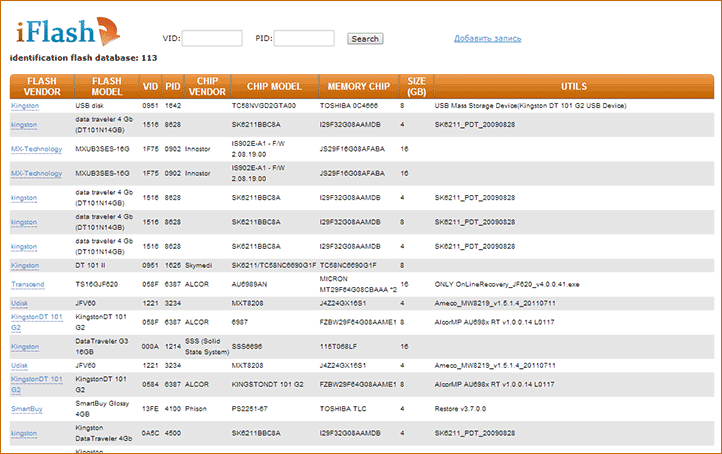
В результатах поиска, в столбце Chip Model обратите внимание на те накопители, в которых используется тот же контроллер, что и у вас и посмотрите на предлагаемые утилиты для ремонта флешки в столбце Utils. Остается только найти и скачать соответствующую программу, после чего посмотреть, подходит ли она для ваших задач.
| |
|
Также для Вас подготовлены материалы Как определить неизвестные устройства в Windows и Как определить модель материнской платы.
Рекомендую для просмотра веселые видео на моем новом канале Comedy Coub
https://www.youtube.com/channel/UCKTiKwmHa8A-ZLH1prawxRA
Свежая подборка приколов
https://www.youtube.com/watch?v=o6BslG-pHdc
Посмотрев это видео время жизни увеличится на год
https://www.youtube.com/watch?v=5uLYWDmP7po
Смеялся до слез
https://www.youtube.com/watch?v=pajJ9sq2OJk
Лучшие приколы в сети
https://www.youtube.com/watch?v=SC8GvRqSr6I
— Разгрузит мастера, специалиста или компанию;
— Позволит гибко управлять расписанием и загрузкой;
— Разошлет оповещения о новых услугах или акциях;
— Позволит принять оплату на карту/кошелек/счет;
— Позволит записываться на групповые и персональные посещения;
— Поможет получить от клиента отзывы о визите к вам;
— Включает в себя сервис чаевых.
Для новых пользователей первый месяц бесплатно. Зарегистрироваться в сервисе



 Уважаемый посетитель!!!
Уважаемый посетитель!!!








